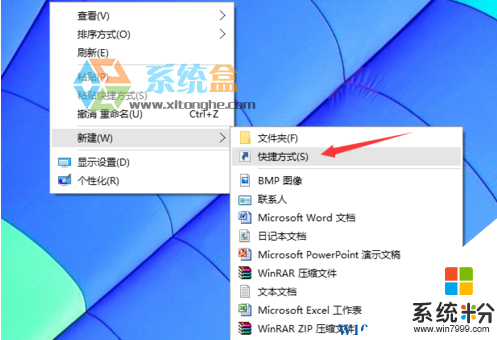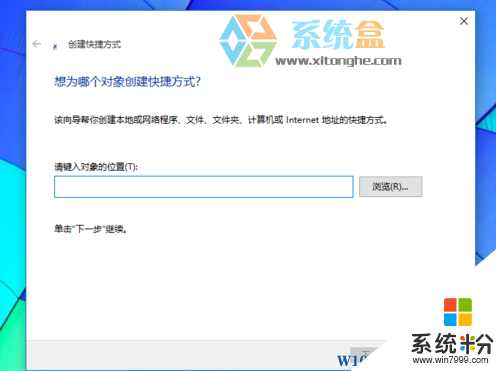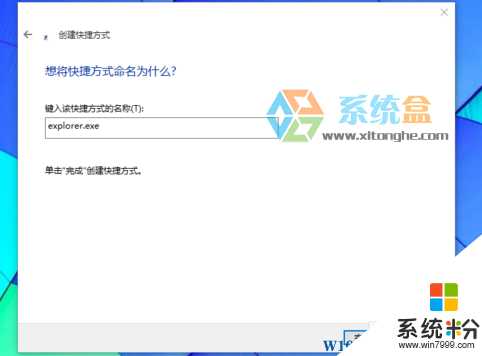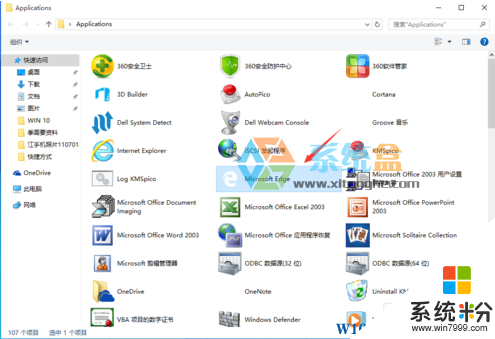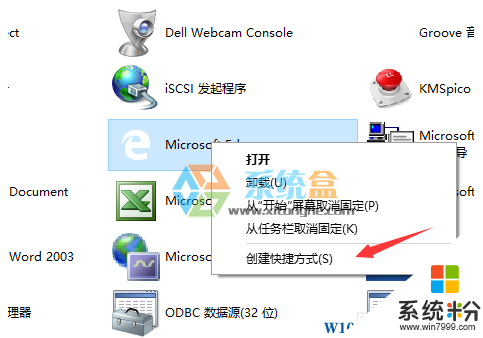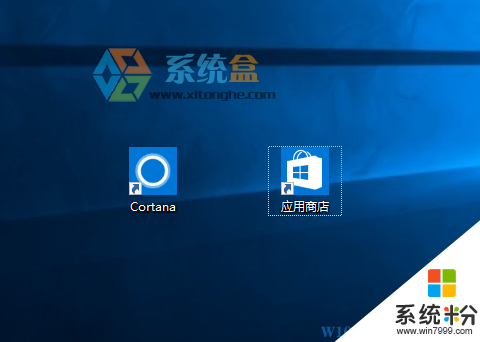在Win10係統中,很多用戶發現內置應用隻能從開始菜單中啟動,或是任務欄,而無法在桌麵上放置快捷方式圖標,如edge瀏覽器大家經常使用想放到桌麵,那麼有沒有什麼方法可以讓我們把Metro應手的圖標放在桌麵方便我們啟動呢?其實是可以的,就是稍微麻煩一點點,一起來看看小編分享的方法吧。
操作方法:
1、桌麵空白處點擊鼠標右鍵,出現菜單,之後點擊“新建快捷方式”如圖:
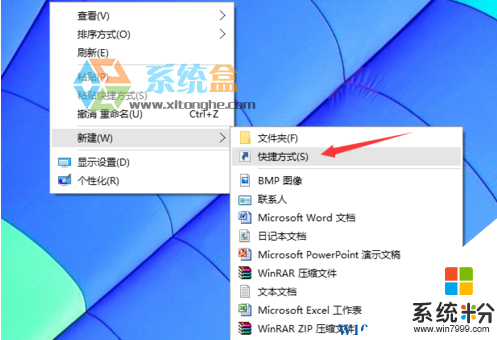
2、然後在圖中位置“請鍵入對象的位置”這裏輸入“”,(可以直接複製這個,注意複製後要去掉雙引號)然後點擊下一步。
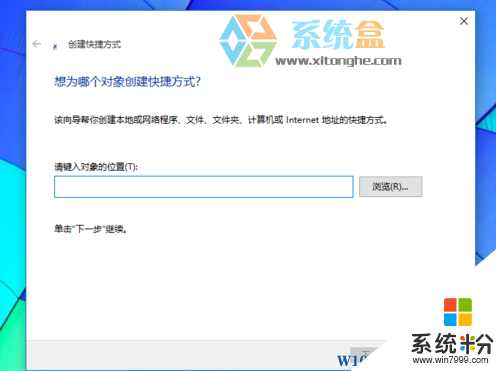
3、點擊後出現下圖,這裏直接點擊“完成”就可以了,之後你會發現桌麵出現一個名字為“explorer.exe”的文件夾圖標,如圖:
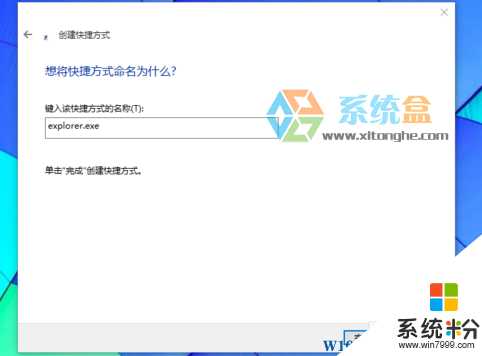

4、雙擊這個文件夾,打開後發現,裏麵包含了幾乎所有程序的快捷方式,當然也包含了Edge,應用商店、Contana等如下圖,很多應用圖標是白色的。
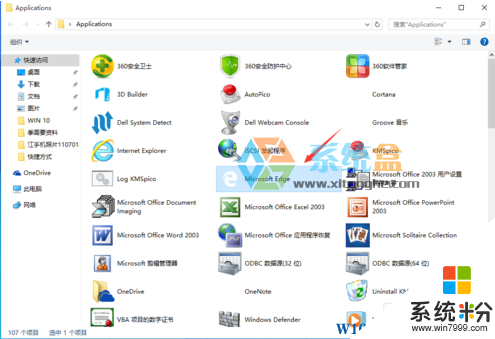
5、找到你想要放在桌麵上的應用,右鍵點擊創建快捷方式,就可以在桌麵上放置應用圖標了。
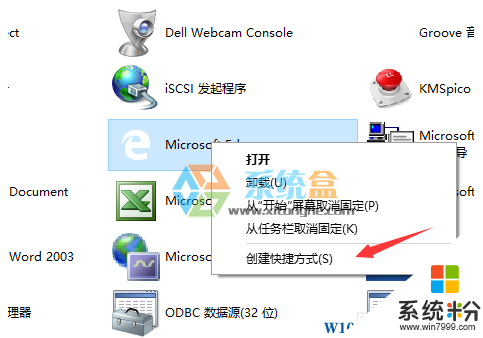
6、OK這時我們就可以看到桌麵多了一個Edge快捷方式圖標了!
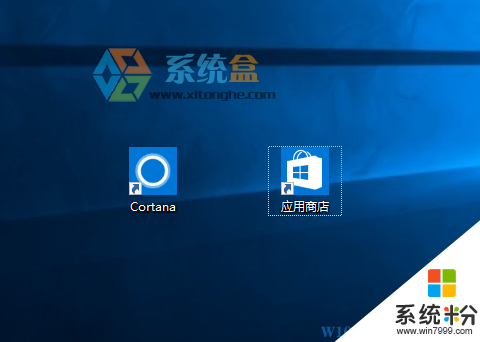
OK,以上就是Win10係統下為應用創建桌麵快捷方式圖標的方法了,更多win10教程請關注係統粉